工具/原料:
系统版本:win7
品牌型号:戴尔 成就3910
软件版本:NT6 HDD Installer V1.2.3.5
方法/步骤:
方法一:win7镜像文件进行解压操作
1.当我们需要用硬盘安装win7系统时,第一步,先将下载好的win7镜像文件进行解压的操作,然后双击setup.exe安装程序。

2.进入到系统安装向导当中,点击“现在安装”选项。

3.这个页面我们点击“不获取最新安装更新”选项。

4.安装类型选择“自定义”。

5.这里选择需要安装的位置,一般都是将c盘作为系统盘。
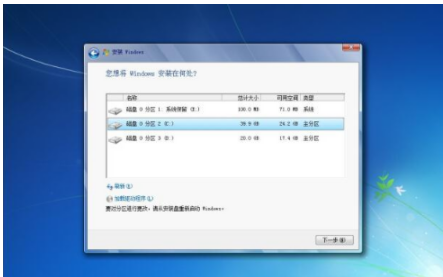
6.此时会开始进入到安装win7系统的操作当中,过程可能会多次重启。
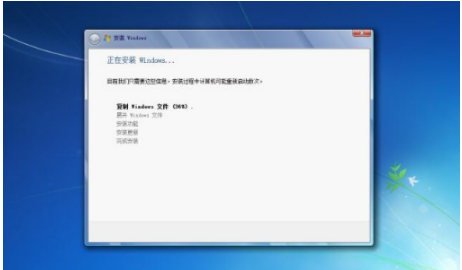
7.这里选择国家和地区,完成后进入到下一步。

8.若手上有密钥直接输入即可,若没有我们点击“跳过”选项。

小白一键重装系统软件win7安装教程
提到电脑重装系统,相信大家一定能想到很多重装软件,小白一键重装系统就是其中一个。那么如何使用小白一键重装系统软件安装win7呢?下面就来看看小白一键重装系统软件win7安装教程。
9.当进入到win7桌面,就说明硬盘安装win7系统步骤到这就结束啦。
方法二:NT6 HDD Installer辅助安装
1、将WIN7的安装包解压出来,一般情况下,你下载的都是ISO格式的镜像,解压出来后会有下图这样的文件:

2、将这些文件复制到一个非系统盘的根目录下,系统盘大多数都是C盘,而根目录就是某个磁盘,比如F盘双击后进去的界面。

3、下面就需要一个软件—NT6 HDD Installer来帮忙了,下载后放到之前存放win7安装文件的盘符的根目录,也就是和win7的安装文件放到一起。

4、运行,会出现下面的窗口,如果您现在的系统是XP可以选择1,如果是vista或者win7选择2,选择后按回车开始安装,1秒钟左右结束,之后就是重启系统了。

5、在启动过程中会出现如下界面,这时选择新出来的nt6 hdd Installer mode 1选项:开始安装了。

6、现在安装。接受许可条款。

7、最好选择自定义安装,选择第一个升级安装会变得非常缓慢。
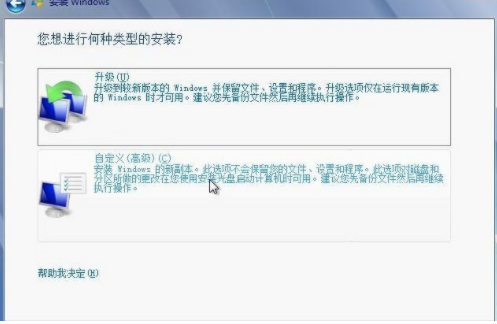
8、选择右下角的驱动器选项(高级)如果想安装双系统,可以找一个不是之前系统的盘符安装,如果只想用Win7,就需要格式化之前的系统盘。之后就按照安装提示下一步操作就行了。

总结:以上就是小编今天给大家分享的如何使用硬盘重装系统win7?希望能够帮助到大家。
以上就是电脑技术教程《如何使用硬盘重装系统win7》的全部内容,由下载火资源网整理发布,关注我们每日分享Win12、win11、win10、win7、Win XP等系统使用技巧!开机一键还原win7系统如何操作
我们在使用win7电脑操作系统的时候,很多小伙伴都会给自己的系统进行备份处理。方便电脑出现了难以解决的故障问题时可以一键还原进行修复操作,那么开机一键还原win7系统怎么操作呢?接下来,小编就将开机一键还原win7系统操作方法带给大家。






